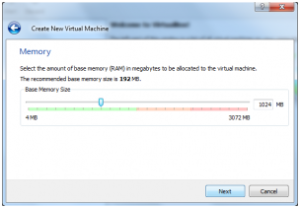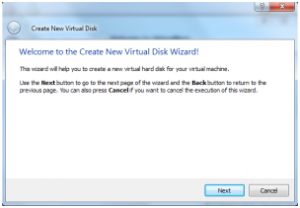Subnetting dilakukan untuk tujuan memadukan teknologi dari topologi jaringan yang berbeda, membatasi jumlah node dalam satu segmen jaringan dan mereduksi lintasan transmisi yang ditimbulkan oleh broadcast maupun tabrakan (collision) pada saat transmisi data. Subnetting dilakukan dengan mengambil beberapa bit HOST untuk dijadikan bit NETWORK, sehingga terjadi pemindahan “garis pemisah” antara bit-bit network dengan bit-bit host, dengan memperhatikan kebutuhan jumlah Nomor Host untuk setiap Subnet.
Namun adakalanya suatu network tidak mampu menampung sejumlah Host yang diperlukan (sebagai contoh, jumlah Host maksimum dari kelas C adalah 254 buah), dan jika hal ini terjadi (misalkan jumlah Host yang akan digabung >1000 buah), maka untuk mengatasinya dilakukanlah penggabungan dari beberapa jaringan kelas C.
Gb.X-1 : Supernetwork dengan anggota > 1000 workstation
Supernetting merupakan kebalikan dari Subnetting, dimana dalam hal ini penambahan jumlah Host dalam jaringan dilakukan dengan meminjam beberapa bit network untuk dijadikan bit Host dalam membentuk IP-Address pada Supernet, dengan memperhatikan jumlah Nomor Host yang akan digabung. Untuk lebih jelasnya dapat dilihat pada gambar di bawah ini :
Gb.X-2 : Proses Subnetting dan Supernetting.
Pengaturan IP-Address pada super jaringan (supernet) ada prosedurnya tersendiri, yaitu sebagai berikut :
Prosedur Supernetting
1. Pada Supernet bit Host yang bernilai nol semua berfungsi sebagai Supernet Address, bit Host yang bernilai satu semua berfungsi sebagai Broadcast Address.
2. Pada proses netmasking, IP-Address untuk Supernet-mask ditentukan dengan mengganti semua bit Network dengan bit 1, dan mengganti semua bit Host (termasuk bit Host yang dipinjam dari bit Network) dengan bit 0.Contohnya pembentukan supernet dari gabungan 4 buah jaringan Kelas-C dengan meminjam 2 bit Network, maka komposisi bit 1 dan bit 0 pada proses netmasking :
Sebelum Subnetting : 110nnnnn.nnnnnnnn. nnnnnnnn.hhhhhhhh
Proses netmasking : 11111111 . 11111111 . 11111111. 00000000
Subnet-mask Kls-C : 255 . 255 . 255 . 0
Setelah Supernetting : 110nnnnn.nnnnnnnn. nnnnnnHH.hhhhhhhh
Proses netmasking : 11111111.11111111.11111100.00000000
Supernet-mask : 255 . 255 . 252 . 0
Untuk menghitung nilai desimal dari Subnet pada proses netmasking di atas, digunakan tabel konversi Biner (Tabel IX.1).
Contoh soal :
Enam buah jaringan Kelas-C dengan Nomor Network 192.168.32, 192.168.33, 192.168.34, 192.168.35, 192.168.36 dan 192.168.37, yang masing-masing memiliki 254 Host, akan digabungkan membentuk suatu Supernet.
- Tentukan penambahan bit Host yang dibutuhkan, dan Supernet Mask dari gabungan jaringan tersebut !
- Tentukan jumlah Host maksimum yang bisa ditampung oleh Supernet tersebut !
- Tentukan Supernet ID (Address), Host Range dan Supernet Broadcast untuk Supernet tersebut !
Jawab :
a. Jumlah bit Host yang dibutuhkan untuk menggabungkan 6 buah jaringan :
– untuk 2 bit dapat menggabungkan maksimum 4 jaringan ( 22 = 4 ).
– untuk 3 bit dapat menggabungkan maksimum 8 jaringan ( 23 = 8 ).
Jadi jumlah bit Host tambahan yang diperlukan adalah 3 bit.
Sebelum Supernetting :110nnnnn.nnnnnnnn. nnnnnnnn.hhhhhhhh
Setelah Supernetting : 110nnnnn.nnnnnnnn.nnnnnHHH.hhhhhhhh
Proses netmasking : 11111111 . 11111111 . 11111000 . 00000000
Supernet-mask : 255 . 255 . 248 . 0
b. Untuk Supernet dari kelas C dengan penambahan 3 bit Host, maka :
– jumlah Host maksimum yang bisa ditampung adalah :
2(8+n) – 2 = 2(8+3) – 2 = 2048-2 = 2046 Host.
c. Supernet ID (Address), Host Range dan Subnet Broadcast untuk gabungan jaringan tersebut, adalah :
Supernet Address : 192 . 168. 8 . 0
(alternatif lain : 192.168.16.0; 192.168.24.0; 192.168….0;…;
192.168.248.0)
Broadcast Add: 192.168.15.255
Catatan : Yang dibentuk hanya sebuah Supernet.
Supernetmask : 255 . 255 . 248 . 0
Supernet ID: 192.168.8.0
192.168.8.1
.
.
.
192.168.15.254
Broadcast 192.168.15.255
H o s t Range : 192 . 168. 8. 1 – 192 . 168. 8 . 255 = 255
192 . 168. 9. 0 – 192 . 168. 9 . 255 = 256
192 . 168. 10. 0 – 192 . 168. 10 . 255 = 256
192 . 168. 11. 0 – 192 . 168. 11 . 255 = 256
192 . 168. 12. 0 – 192 . 168. 12 . 255 = 256
192 . 168. 13. 0 – 192 . 168. 13 . 244 = 245 +
1524 host
Catatan: agar jumlah host bisa pas dipenuhi, maka bit yg terakhir bisa diubah-ubah sehingga menjadi pas…
Supernet Broadcast : 192 . 168. 15 . 255
Host-range yang tersedia : 2046 IP-Address.
Host-range digunakan hanya : 6 x 254 = 1524 IP-Address.
Hasil dari proses Supernetting ini mengubah komposisi antara bit Network dengan bit Host, dengan demikian hal ini akan mempengaruhi nilai Network Address, Broadcast Address dan Subnetmask Jaringan.
Sebagai contoh untuk kasus di atas :
Host dengan IP-Address 192.168.12.81/21 adalah Host yang terdapat pada baris ke 5 dari supernet yang terbentuk. Network Address = 192.168.8.0 ;
Broadcast Address = 192.168.15.255 ; Subnetmask Jaringan = 255.255.248.0
Hal ini bisa juga diperoleh melalui perhitungan sbb. :
Masking 21 bit untuk kelas-C : 192.168.12.81/21
IP-Address
|
|
192
|
168
|
12
|
81
|
|
1100000
|
10101000
|
00001100
|
0 1010001
|
Supernet Mask
|
|
255
|
255
|
248
|
0
|
|
11111111
|
11111111
|
11111000
|
00000000
|
Network Address
|
|
192
|
168
|
8
|
0
|
|
1100000
|
10101000
|
00001000
|
00000000
|
Broadcast Address
|
|
192
|
168
|
15
|
255
|
|
1100000
|
10101000
|
00001111
|
11111111
|
Gb.X-3 : Perhitungan Supernet Mask.
Contoh perhitungan Supernet Mask untuk IP-Address lainnya :
Masking 13 bit untuk kelas-B : 144.132.28.49/13
IP-Address
|
|
144
|
132
|
28
|
49
|
|
10010000
|
10000100
|
00011100
|
0 0110001
|
Supernet Mask
|
|
255
|
248
|
0
|
0
|
|
11111111
|
11111000
|
00000000
|
00000000
|
Network Address
|
|
144
|
128
|
0
|
0
|
|
10010000
|
10000000
|
00000000
|
00000000
|
Broadcast Address
|
|
144
|
135
|
255
|
255
|
|
10010000
|
10000111
|
11111111
|
11111111
|
Masking 20 bit untuk kelas-C : 203.172. 45.112/20
IP-Address
|
|
203
|
172
|
45
|
112
|
|
10001011
|
10101100
|
00101101
|
0 1110000
|
Supernet Mask
|
|
255
|
255
|
240
|
0
|
|
11111111
|
11111111
|
11110000
|
00000000
|
Network Address
|
|
203
|
172
|
32
|
0
|
|
10001011
|
10101100
|
00100000
|
00000000
|
Broadcast Address
|
|
203
|
172
|
47
|
255
|
|
10001011
|
10101100
|
00101111
|
11111111
|
Gb.X-4 : Perhitungan Supernet Mask untuk kelas-B dan kelas-C